Содержание
Как сделать стильную и интересную презентацию? — Дизайн на vc.ru
Презентации как инструмент донесения информации давно вошли в нашу профессиональную жизнь и до сих пор остаются актуальны, не смотря на то, что в большинстве случаев их функцию взяли на себя веб-сайты. Вместе с командой студии digital дизайна Hardy Branding мы решили раскрыть секрет создания успешной презентации и поделимся нашими профессиональными советами.
1263
просмотров
Слайд из презентации дизайна сайта для Berners House от студии Hardy Branding
Сразу хотим раскрыть главный секрет стильной, интересной и информативной презентации – сдержанность. Вы должны максимально ясно и просто донести информацию до вашей аудитории. Мы знаем, как сложно бывает структурировать информацию и при этом не превратить презентацию в набор несвязанных между собой графиков и картинок, поэтому надеемся, что наши простые правила помогут вам вывести свои презентации на новый уровень.
1 Создайте свой собственный шаблон
Наши дизайнеры всегда начинают работу с разработки единого фирменного стиля. Он ляжет в основу шаблона и поможет быстрее и качественнее создавать все последующие презентации. Обязательно подбираем фирменные цвета, лучше если их будет не больше трех. Затем выбираем шрифтовую пару. Здесь можно сыграть на контрастах и например, выбрать шрифт с засечками для заголовков, а для основного теста – без засечек. Обратить внимание стоит и на начертание шрифтов. После того как мы определились со шрифтовой иерархией переходим к формированию текстовых блоков: думаем где они будут располагаться на слайдах, по какому краю будет выравнивание и т.д. Если у компании есть дополнительные фирменные элементы, решаем где и как они будут использоваться.
2 Сделайте красивую обложку
Первое впечатление для презентации очень важно. От него зависит то, насколько слушатели/читатели готовы воспринимать дальнейшую информацию на слайдах. Более того с помощью обложки можно сразу проинформировать аудиторию о теме и тоне презентации. На обложке обязательно должна присутствовать тема и название/логотип компании.
Более того с помощью обложки можно сразу проинформировать аудиторию о теме и тоне презентации. На обложке обязательно должна присутствовать тема и название/логотип компании.
3 Ограничьте использование цветов
Сократите свою палитру до трех-пяти цветов. Конечно, никто не хочет, чтобы презентация выглядела скучно, но использование целой радуги цветов в презентации будет сильно отвлекать внимание и аудитории будет сложно уловить суть и сконцентрироваться на главном. Заранее продумайте какие цвета или палитру цветов вы будете использовать для графиков и диаграмм.
4 Используйте качественные изображения
Размытые некачественные изображения показывают непрофессионализм и неуважение к аудитории. Фотографии и изображения должны быть сильной стороной вашей презентации. Фотографии и рендеры должны быть очеловечены, в кадре должны присутствовать люди или предметы, которыми они пользуются, чтобы аудитория могла представить себя в этом окружении. Избегайте клише и “избитых” изображений из стоков. Соблюдайте общую цветовую гамму изображений, чтобы презентация выглядела целостно. Для достижения этого эффекта можно сделать дополнительную обработку изображений. Лучше ограничиться одним изображением на слайд, а не превращать презентацию в фото коллаж.
Соблюдайте общую цветовую гамму изображений, чтобы презентация выглядела целостно. Для достижения этого эффекта можно сделать дополнительную обработку изображений. Лучше ограничиться одним изображением на слайд, а не превращать презентацию в фото коллаж.
5 Визуализируйте сухие данные
Круговые диаграммы воспринимаются лучше чем просто цифры со знаком процента. Вы можете сделать диаграмму в своей фирменной цветовой палитре и она не только украсит презентацию, но и поможет аудитории лучше запомнить иллюстративную информацию.
6 Убедитесь, что презентацию легко читать
Внимание стоит обратить в первую очередь на то, насколько легко читается текст. Текст должен быть довольно контрастным по отношению к фону, фон при этом лучше выбрать нейтральный, стоит избегать ярких цветов. Шрифт лучше выбрать классический, с засечками или нет — решать вам. Написание всеми заглавными буквами в стиле BALENCIAGA подходит только для коротких заголовков. Избегайте излишнего форматирования текста курсивом и выделением жирным.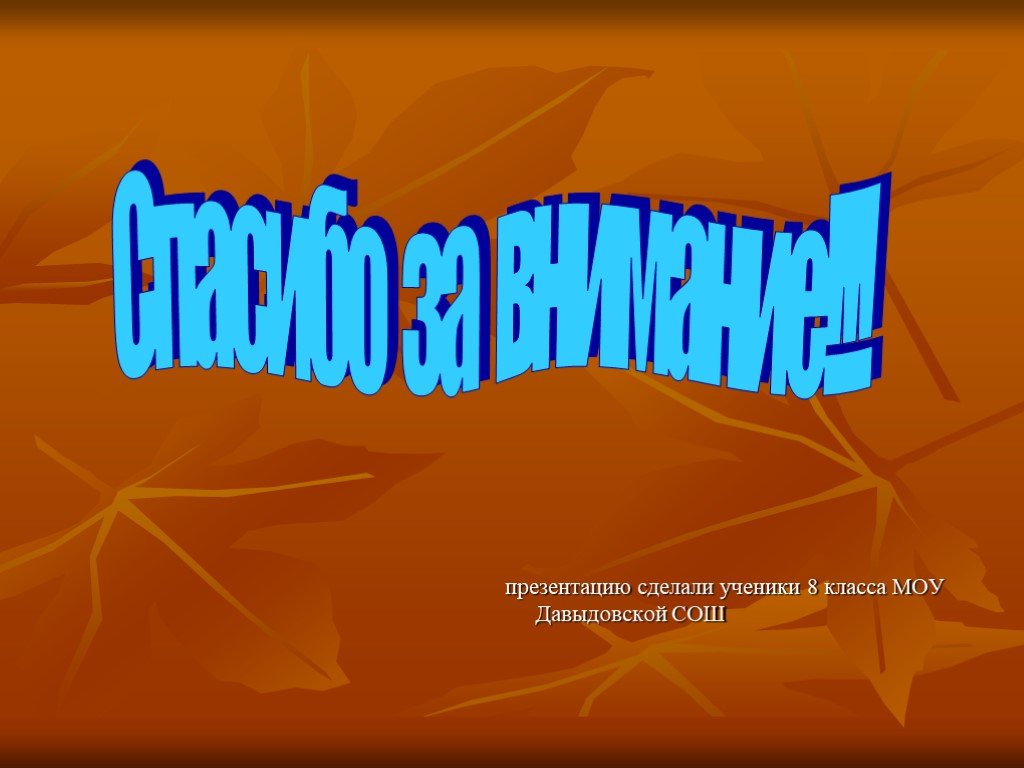
7 Сокращайте информацию
Если вы лично презентуете информацию, то нет смысла переносить ее целиком на слайды. Лучше нанести на слайды информацию тезисно и дополнить устно. В данном случае презентация помогает вам донести информацию, а не делает это за вас. Если же эта презентация предназначена для личного ознакомления, то тоже не старайтесь уместить на слайдах максимальное количество информации, заполняя сплошным текстом каждую страницу. Оптимизируйте информацию, используйте списки и графику. Каждой теме или отдельному пункту следует выделить отдельный слайд.
8 Не используйте дополнительные эффекты
Нам кажется это совсем очевидным, но все же – не используйте градиенты, анимированные переходы между слайдами и другие устаревшие “спецэффекты”.
9 Оформите правильно финальный слайд
В школе и университете раньше нас учили, что в конце презентации необходимо написать что-то вроде “Благодарю за внимание”. Некоторые до сих пор считают, что это единственно верный вариант завершения презентации, многие используют одинокое “Спасибо” на весь слайд.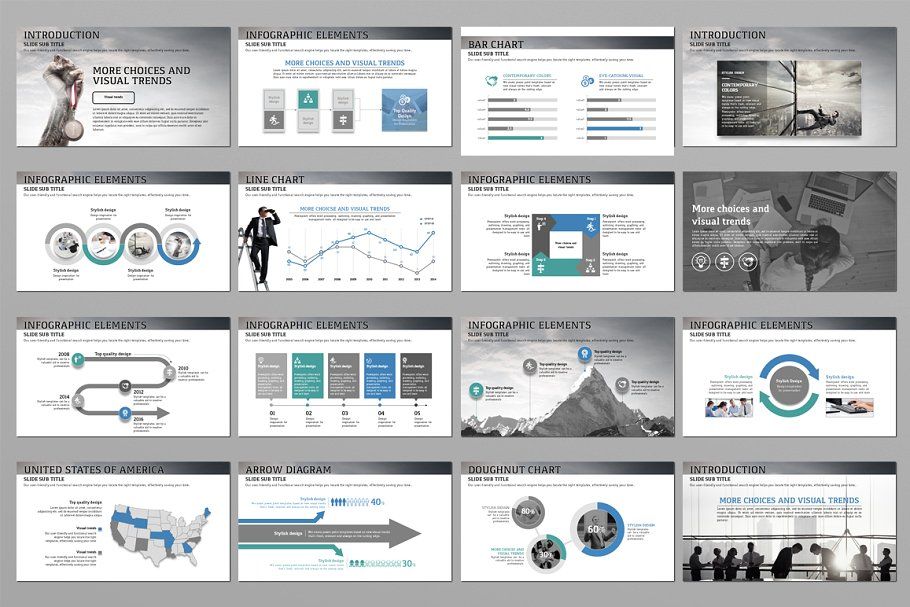 Мы же считаем, что последний слайд – это отличная возможность побудить аудиторию к какому-либо действию. В зависимости от направления презентации здесь можно разместить контактную информацию, логотип компании, адрес сайта или вставить призыв к действию, например подписаться на рассылку.
Мы же считаем, что последний слайд – это отличная возможность побудить аудиторию к какому-либо действию. В зависимости от направления презентации здесь можно разместить контактную информацию, логотип компании, адрес сайта или вставить призыв к действию, например подписаться на рассылку.
Статья подготовлена Руководителем отдела проектов Hardy Branding Дарьей Фроловой.
Как сделать презентацию крутой и запоминающейся
Презентации — наглядный и эффективный способ подачи информации. Их используют в продажах, обучении, для ознакомления с инструкциями и правилами, для публичных выступлений, на сайтах и для коммерческих предложений.
Как сделать презентацию, которая заинтересует клиента с первого слайда и какие инструменты для этого использовать — об этом расскажем в статье.
- Этапы создания презентации
- Сформулируйте тему
- Определите цель
- Изучите аудиторию
- Составьте структуру презентации
- Соберите дополнительные данные
- Подготовьте текст
- Проработайте дизайн слайдов
- Проведите предварительную тренировку
- Как подготовиться к онлайн-презентации
- Как сделать презентацию красивой и интересной
- Структура текста и шрифт
- Визуальная составляющая
- Ресурсы для оформления слайдов
- Подбор шрифтовых пар
- Палитры для поиска цветовых решений
- Идеи и фото для оформления презентаций
- Программы и сервисы для создания презентаций
- PowerPoint
- KeyNote
- Impress
- Prezi
- Canva
- Google Slides
- Tilda
- Заключение
Этапы создания презентации
Мы рассказали о последовательности подготовки презентации, которая поможет вам системно подойти к вопросу.
Сформулируйте тему
Один из самых важных этапов в подготовке. Сформулируйте тему так, чтобы она не была слишком широкой. Иначе вы будете говорить обо всем и ни о чем. К тому же время презентации ограничено, и много аспектов охватить не получится.
Например:
| Широкая тема | Узкая тема |
| Что важно знать о TikTok | Как продвигать компанию в TikTok в 2021 году |
| Структура: | Структура: |
|
|
Список вопросов можно продолжать бесконечно. Из названия темы не понятно, для кого презентация предназначена и какую задачу аудитории решает. | В этом случае презентация создана для предпринимателей и компаний, которые хотят продвигать бизнес или развивать свой бренд через соцсеть. Речь пойдет об актуальных приемах продвижения в Тик Ток в 2021 году. |
Определите цель
Как вы поймете, что презентация прошла успешно? По каким признакам и параметрам? Достижение цели — один из них.
Вот несколько распространенных вариантов цели презентации:
- заставить аудиторию совершить желаемое действие;
- объяснить сложную для понимания информацию;
- проинформировать о правилах безопасности;
- продать товар или услугу;
- доказать правильность гипотезы;
- убедить в ценности идеи.
Определите цель презентации на старте. В соответствии с ней готовьте материалы для выступления или видео.
Изучите аудиторию
Задайте себе вопросы:
- Кто мой слушатель?
- Чем он интересуется?
- Какие вопросы, связанные с темой презентации, его волнуют?
- Что именно он хочет от меня услышать в данный момент?
- Как эта информация поможет ему в жизни?
Чтобы не делать ложных предположений, можно напрямую обратиться к аудитории.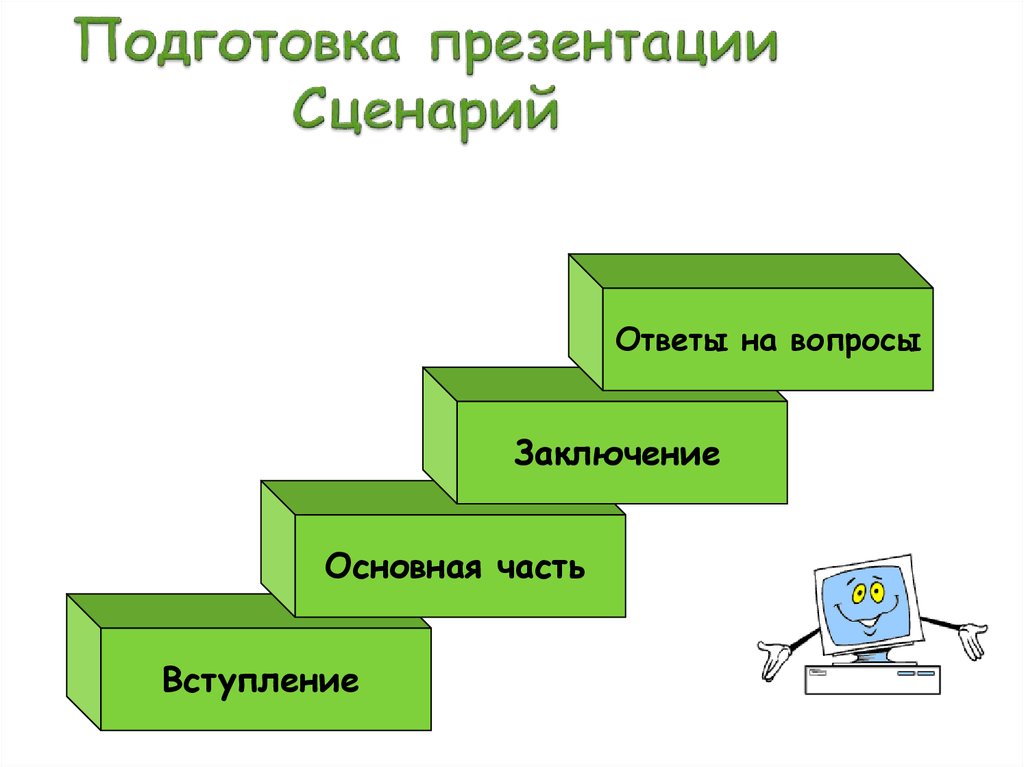 Например, провести опрос в релевантных сообществах в соцсетях или через email рассылку, пообщаться лично с теми, для кого планируете проводить презентацию.
Например, провести опрос в релевантных сообществах в соцсетях или через email рассылку, пообщаться лично с теми, для кого планируете проводить презентацию.
Знание целевой аудитории поможет в подборе материалов. Вы поймете, какой ракурс подобрать и какую часть информации давать, чтобы не было слишком поверхностно или очень глубоко.
Составьте структуру презентации
Запишите все идеи, связанные с темой. Выделите ключевые тезисы. Определите последовательность подачи информации — каким путем вы приведете слушателя к поставленной ранее цели.
Для простой и недлинной презентации достаточно составить план в виде списка. Если объем информации для представления обширный и трудно укладывается в голове — нарисуйте майнд-карту. С ее помощью легко сортировать идеи и построить структуру.
Майнд-карта для презентации по теме статьи выглядела бы так:
Интеллект-карта со структурой презентации
Соберите дополнительные данные
Чтобы подкрепить идеи на слайдах, необходимы дополнительные сведения: факты, аргументы, социальные доказательства.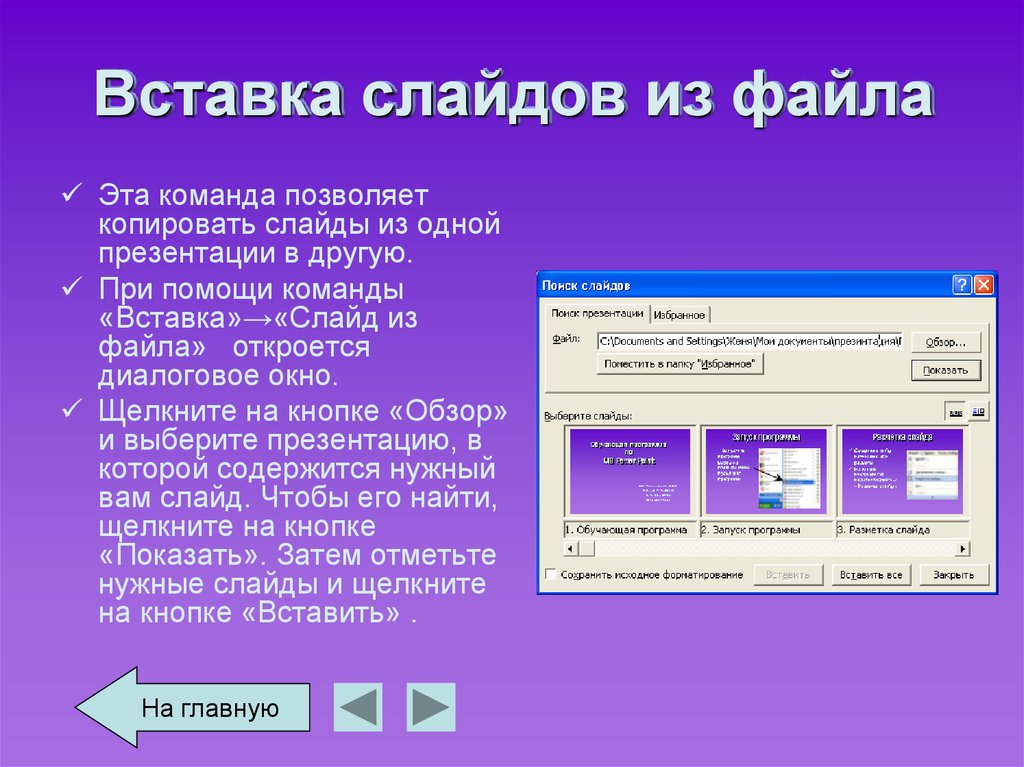
Какие данные пригодятся:
- последние новости и исследования;
- статистика;
- точки зрения экспертов в этой области;
- отзывы;
- истории и кейсы.
Подготовьте текст
Любая презентация состоит из трех частей:
- Вступление: Представляемся и коротко рассказываем, о чем пойдет речь, и как эта информация будет полезна аудитории.
- Основная часть: Раскрываем тему. Приводим факты, кейсы и доказательства, подтверждающие основные положения презентации.
- Итоги и выводы: Возвращаемся к своему исходному утверждению и даем аудитории несколько ключевых выводов о том, как применить знания на практике.
В статье мы рассматриваем презентации двух видов:
- Публичное выступление, которое сопровождается показом слайдов.
- Видео, PDF или другой формат файла, который отправляется клиенту или размещается на сайте.
Для выступления детально пропишите речь. Продумайте варианты сценария: как может меняться последовательность изложения материала в зависимости от вопросов и реакций слушателей.
Удержать внимание аудитории и оживить презентацию помогут истории, анекдоты и примеры из личного опыта. Заранее найдите подходящие и законспектируйте, чтобы оперативно повторить перед мероприятием.
Слайды для публичной презентации должны содержать минимум текста. Хорошо, когда текст дополняет выступление и отражает только главные мысли.
Для заголовков на слайдах используйте тезисы из составленной ранее структуры. Остальные данные старайтесь передать сжато, с помощью пунктов списка, в виде иллюстраций, фото, диаграмм, инфографики.
Для презентации, которую необходимо отправить клиенту или разместить на сайте, текстовое наполнение слайдов делаем более подробным. В данном случае это фактически книга с поясняющими иллюстрациями. Все, что вы хотите сказать, вы передаете текстом и усиливаете картинками для простоты понимания.
Проработайте дизайн слайдов
Задача слайдов помогать в объяснении сложной информации, акцентировать детали, которые нужно донести до публики. И в то же время не отвлекать внимание от выступающего или от текста по теме слишком ярким оформлением. Найдите золотую середину.
И в то же время не отвлекать внимание от выступающего или от текста по теме слишком ярким оформлением. Найдите золотую середину.
Если у вас нет профессионального дизайнера, то можно воспользоваться программами, сервисами и приложениями для создания презентаций. Такими, как Power Point, Canva, Keynote и другими. Об их особенностях читайте далее в статье.
Проведите предварительную тренировку
Когда слайды и сценарий готовы, время отрепетировать выступление. Обратите внимание на части текста, которые вам сложно прочитать. Отредактируйте их.
Некоторые люди предпочитают готовиться самостоятельно. Но иногда хорошо провести презентацию для друзей или коллег. Тогда вы будете уверены, что материал понятен слушателю.
Как подготовиться к онлайн-презентации
Все больше конференций и мероприятий проходит в онлайне. Для тех, кто привык выступать в офлайне, может быть сложно взаимодействовать с виртуальной аудиторией.
Чем отличаются онлайн-презентации:
- Спикер чаще всего не видит реакции аудитории.
 Если на офлайн-встрече можно оценить вовлеченность публики визуально, то во время видеоконференции или вебинара у ведущего часто нет контакта со зрителями. Многие пользователи отключают камеру и микрофон, чтобы не создавать дополнительный шум. Делайте небольшие перерывы в презентации, чтобы обратиться к участникам и получить от них обратную связь через чат, ответить на вопросы.
Если на офлайн-встрече можно оценить вовлеченность публики визуально, то во время видеоконференции или вебинара у ведущего часто нет контакта со зрителями. Многие пользователи отключают камеру и микрофон, чтобы не создавать дополнительный шум. Делайте небольшие перерывы в презентации, чтобы обратиться к участникам и получить от них обратную связь через чат, ответить на вопросы. - Чтобы создать впечатление визуального контакта со зрителями, научитесь смотреть прямо в камеру.
- Для виртуальных презентаций важно иметь проверенную технику: ноутбук, наушники, микрофон, кольцевую лампу для подсветки лица, если недостаточно освещения. Не забудьте проверить качество подключения к интернету. Решите все технические проблемы заранее, чтобы не отвлекаться и выглядеть профессионально во время презентации.
Как сделать презентацию красивой и интересной
Классная презентация — это сочетание важной для аудитории, мотивирующей информации и стильного, запоминающегося оформления. Структура текста, шрифт, дизайн слайдов — каждый из элементов имеет значение. Рассмотрим базовые правила создания презентации, и детали, которые привлекают внимание аудитории.
Структура текста, шрифт, дизайн слайдов — каждый из элементов имеет значение. Рассмотрим базовые правила создания презентации, и детали, которые привлекают внимание аудитории.
Структура текста и шрифт
Один слайд — одна идея. Ее можно обозначить в заголовке страницы. На примере мы видим вопрос в качестве заголовка. И ответы на него — картинки с подписями. Автор поясняет только один тезис.
Пример слайда с главной мыслью в заголовке
Структура страницы. Сплошной текст без абзацев и отступов никто не будет читать. Подавайте информацию тезисно, используйте списки. Внизу пример понятной структуры: заголовок и пункты списка.
Четкая структура слайда
Шрифты. Не стоит применять более двух видов шрифтов. Выбирайте те, которые поддерживают латиницу и кириллицу. Например, Monserrat или Roboto. Если вы готовитесь к публичному выступлению офлайн, проверьте, будет ли различим шрифт выбранного размера с задних рядов.
Визуальная составляющая
Инфографика.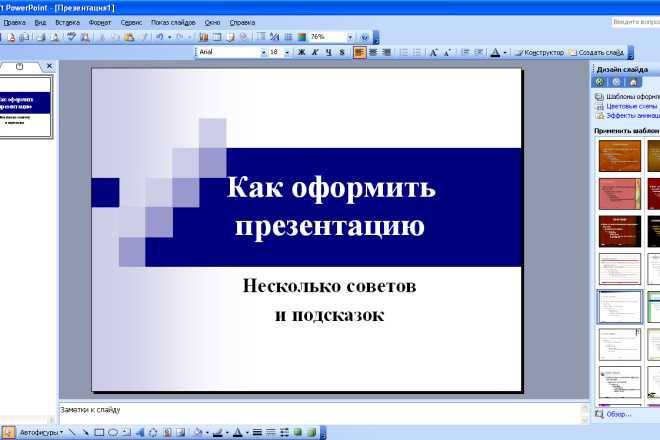 Диаграммы, графики, цитаты привлекают внимание аудитории, наглядно объясняют сложную информацию и заменяют текст по смыслу.
Диаграммы, графики, цитаты привлекают внимание аудитории, наглядно объясняют сложную информацию и заменяют текст по смыслу.
В графике на примере ниже можно визуально оценить рост трафика. Также отдельно выделяется курсивом и фигурной стрелкой вопрос для слушателей: «Что будет, если попасть в скандал». Анализировать подобные данные в виде таблицы с цифрами было бы сложно.
Графическое оформление данных на слайде
Единый стиль визуальных элементов. Иконки и иллюстрации в презентации должны быть из одной серии и с одинаковыми параметрами.
Например, в сервисе Canva для дизайна слайдов на боковой панели появляется целая линейка похожих шаблонов, которые можно комбинировать.
Шаблоны слайдов в одном стиле
Однотонный фон. Чтобы текст легко читался, фон должен быть однотонным. Орнаменты и принты отвлекают внимание и мешают визуально.
Размещение картинок на слайде. Если изображение занимает весь слайд, чтобы избежать размытости, выбирайте разрешение не меньше, чем разрешение экрана компьютера. Например, 1024х768 или 1920х1080. Для картинок меньшего размера можно примерно посчитать длину и ширину в зависимости от того, какую часть экрана они будут занимать.
Например, 1024х768 или 1920х1080. Для картинок меньшего размера можно примерно посчитать длину и ширину в зависимости от того, какую часть экрана они будут занимать.
Минимум цветов. Дизайнеры рекомендуют для оформления презентации брать не более пяти цветов.
Анимация. Используйте анимацию на слайдах: двигающиеся текстовые блоки и графические объекты добавляют динамики и нравятся зрителю.
Мемы и гифки вносят элемент юмора в выступление и делают его запоминающимся. На примере слайд из презентации о TikTok, в котором мем передает реакцию людей на слова автора.
Мемы в презентации
3D-иллюстрации — новый тренд в презентациях. Хоть они и стоят дороже на фотостоках, но зато более тонко прорисованы и придают объемный эффект.
В бесплатной версии приложения Canva есть серия шаблонов с объемными иллюстрациями:
Пример шаблона с объемной иллюстрацией
Призыв к действию в конце. Вместо фразы «Спасибо за внимание!» на последнем слайде разместите полезную информацию или призыв к действию.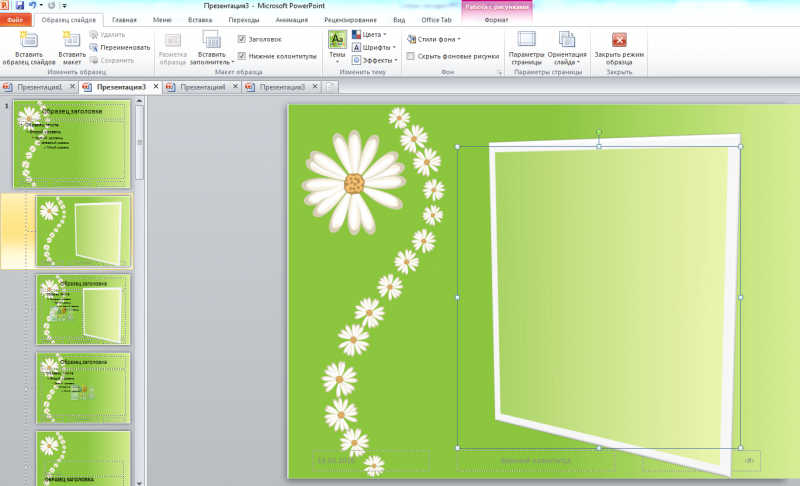 Например, контакты компании, QR-код, по которому можно перейти на сайт, или задайте вопрос участникам.
Например, контакты компании, QR-код, по которому можно перейти на сайт, или задайте вопрос участникам.
Автор слайда придумал отличный способ получить обратную связь от участников презентации:
Пример как собрать обратную связь в конце презентации
Автоматизация email рассылок
Отправляйте цепочки триггерных сообщений приветствия, брошенной корзины, реактивации, совмещая внутри одной цепочки email, SMS и web push.
Ресурсы для оформления слайдов
В этом разделе приводим примеры бесплатных сервисов, которые помогут легче и профессиональней оформить слайды презентации.
Подбор шрифтовых пар
Google Fonts. Это приложение позволяет визуально подобрать комбинации шрифтов.
Пример подбора шрифтовых пар в Google Fonts
Google Type. Проект создан профессиональными дизайнерами для подбора шрифтовых пар. На сайте видим, как текст будет выглядеть на странице. Если вариант понравился, то вверху экрана есть названия шрифтов.
Подбор шрифтовых пар с помощью Google Type
Палитры для поиска цветовых решений
Color Pallette. На ресурсе размещены фото, сделанные профессионалами. Сочетания цветов на них приятны глазу. Под каждым фото есть палитра из пяти основных оттенков с номерами. Для оформления слайдов берите цвета из одной палитры.
На ресурсе размещены фото, сделанные профессионалами. Сочетания цветов на них приятны глазу. Под каждым фото есть палитра из пяти основных оттенков с номерами. Для оформления слайдов берите цвета из одной палитры.
Подбор палитры для оформления слайдов
Adobe Color. Сервис помогает подбирать гармоничные сочетания оттенков с помощью цветового колеса.
Подбор цветов с помощью Adobe Color
Идеи и фото для оформления презентаций
Pinterest. В этой соцсети вы найдете примеры презентаций, которые вдохновят на создание дизайна для ваших слайдов.
Поиск идей в Pinterest
Фотостоки — в статье нашего блога собраны бесплатные ресурсы для поиска качественных фото и условия использования загруженных изображений.
Программы и сервисы для создания презентаций
Пришло время ознакомиться с сервисами, которые помогут создать презентацию самому.
PowerPoint
Форма сервиса: приложения для Windows, macOS, iOS, Android; онлайн-версия.
Цена: от $80 в составе пакета программ Microsoft Office 365, в онлайне — бесплатно, а в премиум-версии от $7 в месяц.
Сервис для создания презентаций PowerPoint
Возможности: Подойдет как для новичка, так и для дизайнера. Здесь есть все инструменты для создания и проведения презентаций:
- Автоматическая или ручная смена слайдов
- Встроенные шаблоны
- Возможность добавлять медийные объекты любых форматов.
- Поддержка совместного режима работы.
- Анимированные диаграммы.
- Совместимость с другими приложениями.
Недостатки:
- Не поддерживает 3D-модели.
- В некоторых версиях программы отсутствует возможность сохранить презентацию в HTML формате для размещения на сайте.
KeyNote
Форма сервиса: приложения для macOS, iOS.
Цена: бесплатно
Пример работы в Keynote
Возможности: По функционалу ничем не уступает PowerPoint. Содержит большой набор шаблонов для слайдов, эффектов и переходов. Презентацию, сделанную в приложении, можно экспортировать в форматы PDF, JPEG, PNG, HTML, PowerPoint и другие.
Недостатки: Программа работает только на устройствах производства Apple.
Impress
Форма сервиса: приложение для Windows, macOS, iOS, Android, Linux.
Цена: бесплатно.
Работа со слайдами в Impress
Возможности: Бесплатный аналог PowerPoint. Обладает похожим интерфейсом и содержит почти такой же набор инструментов. Нет режима группового редактирования. Зато поддерживает импорт 3D-моделей. Может работать с многослойными изображениями .psd и векторными картинками некоторых типов.
Недостатки: Версия для мобильных устройств урезанная и имеет ограниченный функционал.
Prezi
Форма сервиса: онлайн-версия, приложения Windows, macOS, iOS, Android.
Цена: есть бесплатная версия и несколько расширенных тарифов от $4 в месяц.
Работа в сервисе Prezi
Возможности: Если все предыдущие программы использовали для подачи материала последовательный показ слайдов, то презентации Prezi совсем другого формата. Здесь пользователь размещает свои тексты и изображения на виртуальной доске. По ней можно перемещаться и показывать тот или иной элемент.
Здесь пользователь размещает свои тексты и изображения на виртуальной доске. По ней можно перемещаться и показывать тот или иной элемент.
Благодаря такому формату, ваша презентация станет похожа на историю или путешествие. Вы покажете зрителю ваше видение общей картины.
Недостатки: Оформление не совсем привычно и скорей всего займет больше времени.
Canva
Форма сервиса: онлайн-версия, приложения для iOS и Android.
Цена: бесплатно, платная подписка для тех, кому нужны более полные графические библиотеки.
Сервис Canva — шаблоны
Возможности: Чтобы создать презентацию, здесь достаточно перетащить нужный элемент на страницу. Много готовых шаблонов. Есть возможность добавить элементы анимации при показе. Сервис позволяет работать над проектами совместно.
Даже в бесплатной версии библиотека изображений, фигур, стикеров, gif-файлов и шрифтов довольно большая. Если же вы купите подписку, то фотостоки вам не понадобятся. Ресурсы Canva закроют все потребности.
Ресурсы Canva закроют все потребности.
В сервисе делают не только презентации, но и визуал для соцсетей, заставки для видео. Шаблоны одного стиля есть в разных размерах. Если, к примеру, вы пишете о будущей презентации пост или приглашаете посетить ее в сторис, можно использовать единую тему.
Недостатки: Не найдено
Google Slides
Форма сервиса: онлайн, приложения для iOS и Android.
Цена: бесплатно.
Презентации в Google Slides
Как и другие приложения Google, программу часто применяют для командной работы. Созданные презентации сохраняются на Google диск, что удобно — не нужно дублировать на электронном носителе. Доступ к файлу получаешь из любой точки, где есть сеть.
По функционалу сервис Google Slides почти такой же, как PowerPoint. Совместим с файлами, созданными в этой программе.
Недостатки: Библиотека шаблонов для оформления презентации меньше, чем в других приведенных в статье сервисах.
Tilda
Форма сервиса: онлайн.
Цена: бесплатный и платные тарифы.
Создание презентации в Тыльде
Возможности: Платформу обычно используют для создания сайтов и посадочных страниц. Но в ней есть функция, которая превращает сверстанный лендинг в презентацию.
Шаблоны Tilda разработаны дизайнерами. Шрифты и изображения подобраны для того, чтоб картинка выглядела профессионально. Оформить красивую презентацию не составит труда, так как здесь можно найти обучающее видео по любому вопросу.
Недостатки: Бесплатная версия очень ограниченная.
Заключение
Условно поделим процесс создания презентации на две части: работа над текстом и оформление слайдов.
Перед тем как заняться дизайном в программе, взгляните на ваш текст со стороны:
- Привлекут ли тема и вступление внимание участников?
- Пройдитесь по структуре и логике изложения материала. Все ли пункты в правильной последовательности? Дополняют ли они друг друга?
- Соответствует ли изложенный материал цели?
- Какими данными, примерами, историями, цитатами, можно или нужно дополнить презентацию?
- Прокомментируете ли вы каждый пункт презентации? Если вы где-то не уверены, возможно, не следует упоминать эту информацию.

- Связано ли заключение презентации с ее началом? Достаточно ли аргументов вы привели, чтобы подтвердить свою идею?
Для оформления презентации не нужно быть дизайнером. Современные приложения упрощают создание красивых и стильных слайдов.
Воспользуйтесь сервисом SendPulse, чтобы отправить готовую презентацию вашим клиентам по email, через чат-ботов в мессенджерах или разместить ее на лендинге, созданном через SendPulse!
15 способов сделать вашу презентацию более интерактивной
Удержание внимания аудитории в течение длительного времени может стать одной из самых больших проблем при выступлении перед аудиторией. Без сомнения, многие из вас видели множество людей, просматривающих свои телефоны, мечтающих или даже болтающих со своими соседями.
Посмотрим правде в глаза, мы все сидели на мирских собраниях и чувствовали, как нас захлестывает волна скуки и апатии. Некоторые из нас, возможно, даже заснули после того, как на экране появился четвертый такой же скучный слайд… зевайте!
Если вы докладчик, глядя на море ошеломляюще скучных лиц, вы будете только больше нервничать, говорить быстрее и пытаться завершить презентацию как можно скорее.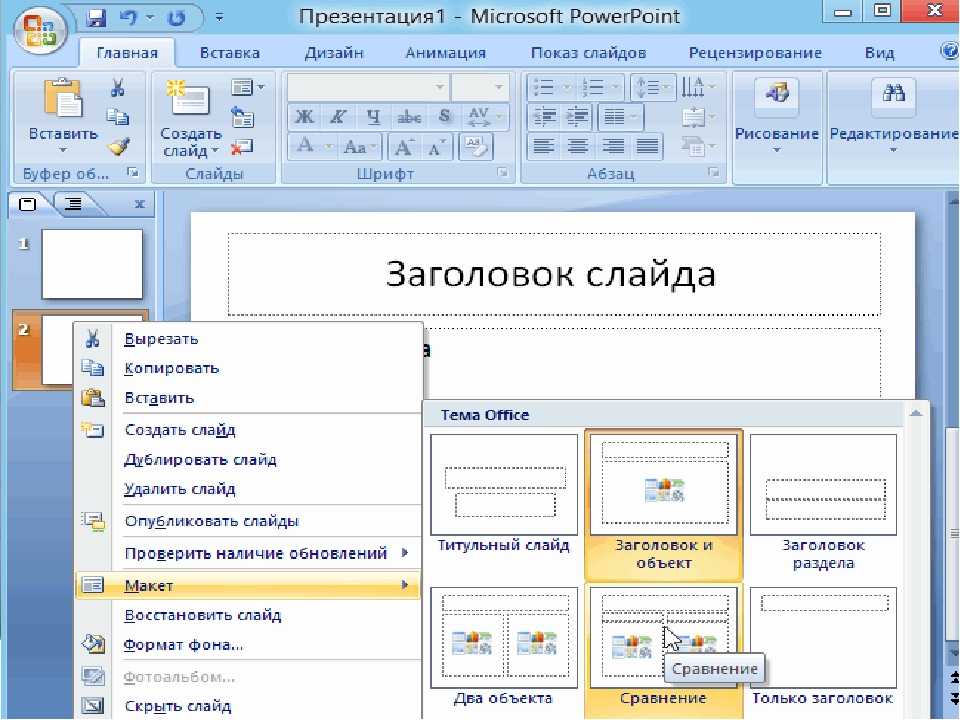 Конечно, это не лучший способ донести эффективное и значимое сообщение.
Конечно, это не лучший способ донести эффективное и значимое сообщение.
Вовлечение толпы, независимо от того, большая она или маленькая, — лучший способ сохранить их внимание, интерес и внимание к тому, что вы говорите. Поэтому, чтобы помочь вам, мы составили исчерпывающий список способов сделать вашу презентацию интерактивной.
Что такое интерактивная презентация?
Интерактивная презентация — это презентация, в которой аудитория, независимо от размера, имеет возможность принять участие и высказать свое мнение, отвечая на вопросы, задавая свои собственные или взаимодействуя с докладчиком.
Когда мы думаем о презентациях, мы часто представляем себе слегка скучную презентацию PowerPoint, сопровождаемую длинным монологом докладчика. Интерактивные презентации переворачивают это и создают диалог между выступающим и аудиторией, который имеет более прямолинейный характер.
Как сделать презентацию интерактивной? 17 Сделать использование эффективного языка
1. Растопите лед
Идеальной отправной точкой является прямой вопрос, который разогреет аудиторию. Это простой способ с самого начала превратить вашу аудиторию из слушателей в активных участников.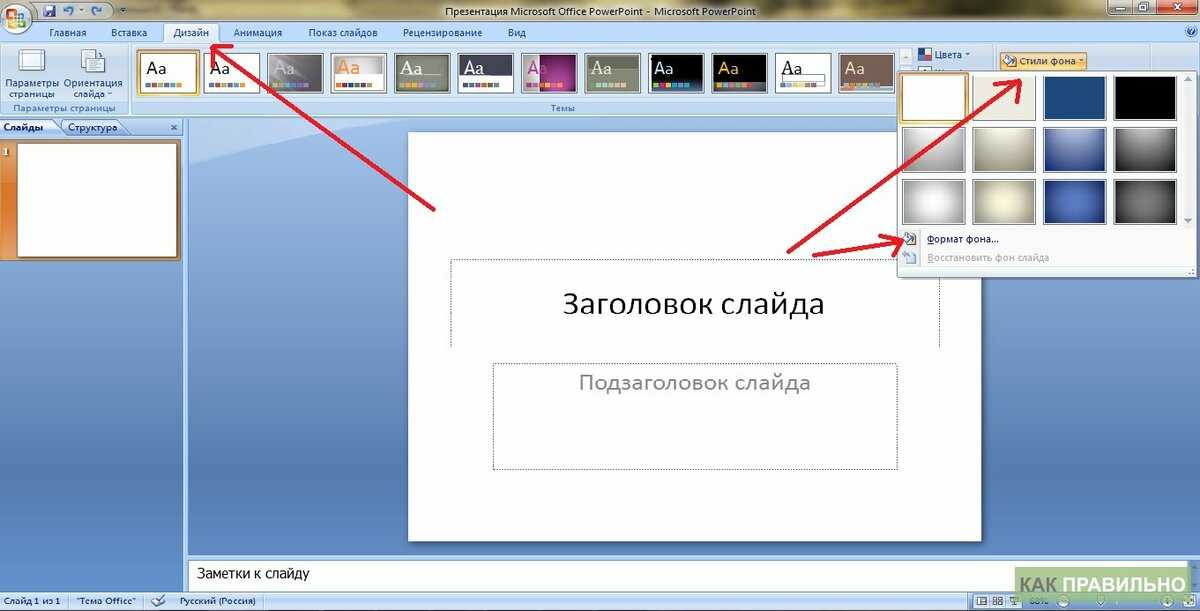 Кроме того, это поможет вам расслабиться перед тем, как вы перейдете к основной части презентации и выскажете свои самые важные моменты.
Кроме того, это поможет вам расслабиться перед тем, как вы перейдете к основной части презентации и выскажете свои самые важные моменты.
Прелесть ледоколов в том, что они есть на все случаи жизни. Есть веселые ледоколы, глупые ледоколы, а также ледоколы, заставляющие задуматься.
Deepest Fear
Предварительный просмотр
2. Используйте простую презентацию
Спланируйте презентацию и набор слайдов так, чтобы они были четкими, простыми для понимания и не слишком сложными. Сохраняйте все важные детали и позволяйте аудитории задавать вопросы во время сеанса вопросов и ответов.
Помните, что вам не нужно говорить абсолютно все, только то, что необходимо. В противном случае это может отвлекать и подавлять аудиторию, и они могут отключиться и проигнорировать то, что вы говорите.
3. Задавайте вопросы аудитории
Да, задавайте им вопросы, но не выбирайте конкретных членов аудитории. Вы позволяете им взаимодействовать, заставляя их чувствовать себя частью презентации. Это побуждает людей принимать участие и присоединяться к ней.
Это также ценно для докладчика, поскольку вы можете получить полезную информацию и данные об аудитории, их впечатлениях от презентации и любых выводах из нее, таких как способы улучшения.
Вопросы для опроса
Если вы хотите, чтобы ваша аудитория думала и обсуждала, то вопрос для опроса может вызвать оживленную перепалку. Обсудите ответы, чтобы увидеть, в чем заключается консенсус или в чем наши мнения расходятся.
Облака слов
Облака слов — это отличный способ получить краткие краткие ответы на любые вопросы, которые вы можете визуализировать в режиме реального времени. Облака слов — полезный способ сделать презентацию краткой или задать вопрос, требующий некоторого размышления и размышления.
Облака слов — полезный способ сделать презентацию краткой или задать вопрос, требующий некоторого размышления и размышления.
4. Викторина
Соревнование по викторине, вероятно, является самым увлекательным интерактивным мероприятием, которое вы можете провести со своей аудиторией. Викторину можно использовать как в образовательных целях, таких как тест, так и просто для игры в мелочи. Проверка знаний вашей аудитории таким образом будет означать, что они более расслаблены, а также закрепят то, что они только что услышали и узнали.
Как провести викторину
5. Используйте юмор
Показывая свою индивидуальность и чувство юмора, вы можете поднять настроение и установить хорошие отношения с толпой. Аудитория с большей вероятностью запомнит вас, если вы рассмешите ее и, в свою очередь, запомните свои идеи и ключевые моменты.
6. Зрительный контакт
Нельзя недооценивать силу хорошего зрительного контакта. Это дает вам сильное присутствие на сцене и может помочь эффективно донести свою точку зрения. Имейте в виду, что вы должны попытаться связаться с каждой частью аудитории.
Вы не хотите просто смотреть на одного человека, чтобы чувствовать себя неловко и нервничать. Установление и поддержание зрительного контакта создает более личное и интимное ощущение, как будто вы разговариваете непосредственно с этим человеком.
7. Язык тела
Ваши жесты и поза особенно важны для того, какой воздух вы излучаете и какое влияние оказываете. Очевидно, что вы должны быть на виду и не прятаться за стендом, но многие выдающиеся докладчики обязательно избегают этого.
Вам нужно установить с ними связь, и если вы будете сильным, вы будете казаться более уверенным и владеющим собой, автоматически привлекая аудиторию. Жесты, обращенные к аудитории, и приемы, такие как передвижение по сцене, привлекают внимание публики.
8. Эффективный язык
Использование вдохновляющего языка и изменение тона голоса в свою пользу может повлиять на то, как вы влияете на аудиторию. Язык, который вы используете, также должен соответствовать тону и стилю презентации. Так что, будь то формальный или неформальный, какова демография вашей аудитории, важно убедиться, что вы не используете слишком технические или недостаточно технические термины.
9. Добавление визуальных и звуковых эффектов
Проще говоря, они помогают сделать ваше выступление не таким скучным. Использование музыки или звуковых эффектов, естественно, взбодрит аудиторию. Музыка — отличный способ установить связь с аудиторией, поскольку она вызывает эмоции и может помочь им вспомнить идеи презентации.
Использование музыки или звуковых эффектов, естественно, взбодрит аудиторию. Музыка — отличный способ установить связь с аудиторией, поскольку она вызывает эмоции и может помочь им вспомнить идеи презентации.
Изображения, видео и даже GIF-файлы могут добавить визуальный элемент, который поможет привлечь внимание к вашим слайдам и дать людям возможность сосредоточиться на чем-то еще.
10. Используйте видео
Видео в середине презентации — отличный способ переориентировать аудиторию. Если вы видите, что ваша аудитория начинает нервничать или нервничать, видео может мгновенно оживить ее и снова заинтересовать.
Видео может быть отличным способом начать дискуссию и усилить ваше сообщение, и чаще всего люди больше тронуты и затронуты, когда увидят видео. Иногда видео может сказать гораздо больше, чем слова.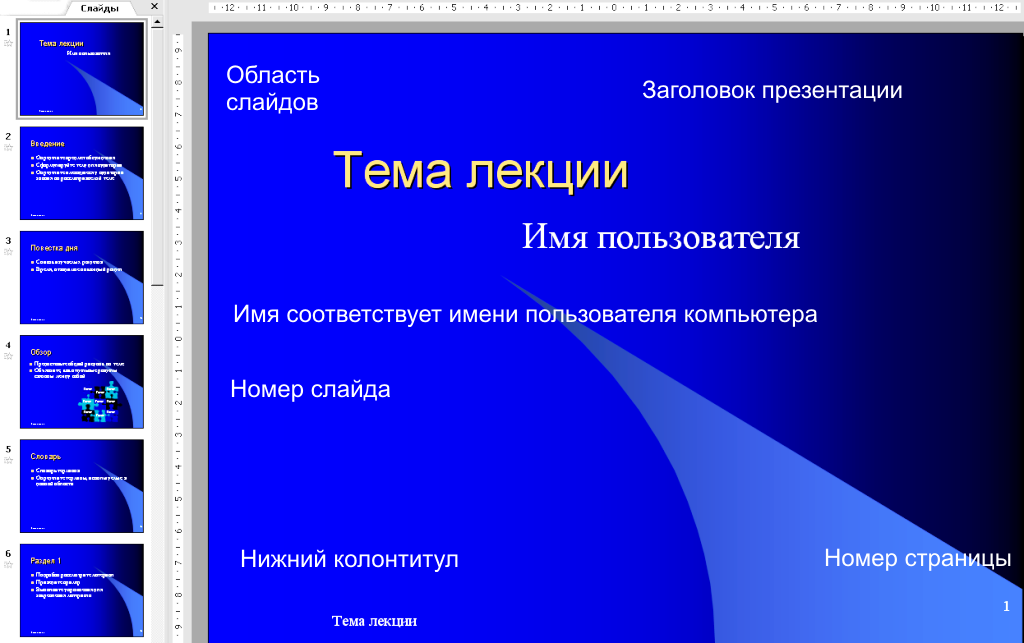
11. Позвольте аудитории задавать анонимные вопросы
Позвольте аудитории задавать вопросы, когда бы они ни возникали, это позволит им высказать свое мнение и почувствовать, что их мнение ценят. Традиционно люди не хотели поднимать руки перед большим количеством людей и высказывать свое мнение или задавать вопросы.
12. Поднимите руку вопросы
Это может показаться странным, но использовать традиционные методы вместо цифровых площадок, чтобы оживить скучающую толпу легко и эффективно. Использование слишком большого количества цифровых инструментов для вопросов может быть слишком чрезмерным, поэтому простое поднятие рук является альтернативой для вовлечения всех.
13. Предоставьте аудитории больше контроля
Предоставление аудитории контроля путем предоставления слайдов презентации им в руки и предоставления им возможности вернуться к предыдущим слайдам поможет им лучше понять.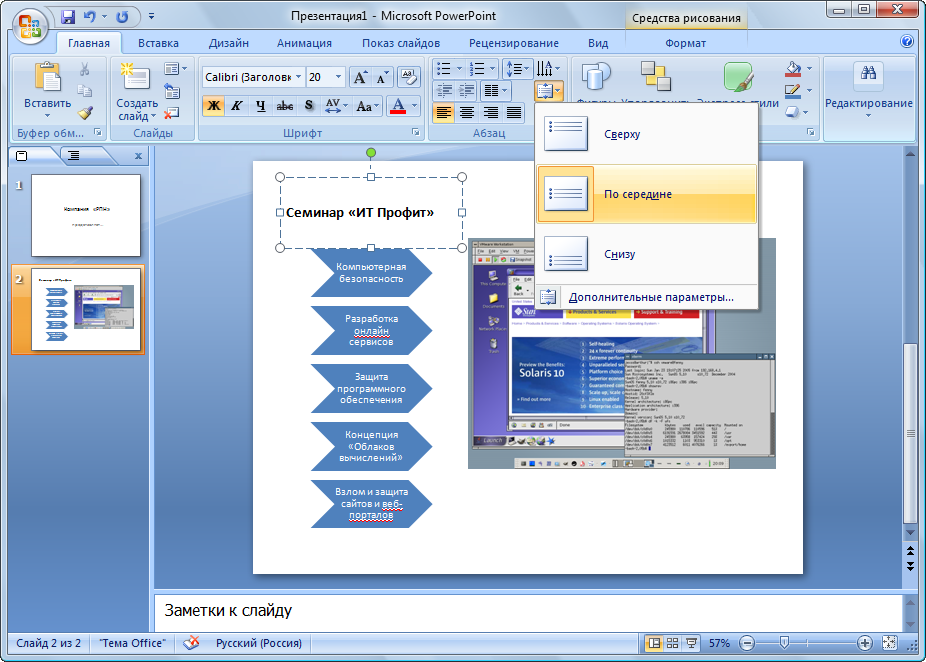 Слайды презентации — идеальный инструмент для эффективной передачи вашего сообщения.
Слайды презентации — идеальный инструмент для эффективной передачи вашего сообщения.
Это также позволяет им участвовать, пока вы говорите, и «лайкать» слайд или, например, отправлять «сердечко», что очень полезно для вас, чтобы знать, какие слайды нравятся аудитории больше всего. Это отлично работает во время онлайн-презентации, поскольку может помочь преодолеть этот онлайн-пробел.
14. Сделайте это личным
Рассказывая истории и показывая свою индивидуальность, вы можете сделать вас более привлекательным для аудитории. Рассказывать истории и делиться своим личным опытом — лучший способ привлечь и удержать внимание аудитории, одновременно развлекая ее. Люди хотят услышать, что будет дальше, и это сделает вашу презентацию более запоминающейся.
15. Разделите роль докладчика
Приглашение людей и приглашенных докладчиков на сцену — это отличный способ сменить тему, получить новую точку зрения и сменить стиль выступления, помогая повторно вовлечь аудиторию. Примечание: приготовьтесь, вы же не хотите, чтобы кто-то рассказал об этом в последнюю минуту или в середине презентации!
Примечание: приготовьтесь, вы же не хотите, чтобы кто-то рассказал об этом в последнюю минуту или в середине презентации!
Интерактивные инструменты для презентаций
Существует множество инструментов для презентаций на выбор, и многие из них будут добавлять интерактивные элементы, такие как облака слов, опросы и вопросы и ответы. Хотя многие традиционные средства создания презентаций, такие как PowerPoint, Google Slides и Keynote, полезны, они не помогут установить связь между вами и группой.
Специальное программное обеспечение для интерактивных презентаций — лучший способ создать более интерактивный и совместный опыт. Mentimeter — один из самых мощных доступных инструментов. Чтобы узнать больше о Mentimeter и о том, что вы можете создать, просто нажмите ниже!
Сделайте ваши презентации интерактивными
Узнайте о функциях Mentimeter
Сообщите мне о новых сообщениях в блоге
Адрес электронной почты
Отправляя заявку, вы принимаете наши условия использования и политики
Как сделать скучную презентацию интересной
коллег на работе или выступая с основным докладом на крупной конференции, Microsoft PowerPoint, Google Slides и другие слайд-презентации стали абсолютно необходимым способом обмена информацией.
Они просты в использовании, предлагают отличный способ объединения изображений, видео и текста и практически не требуют обучения.
Итак, почему так много презентаций такие СКУЧНЫЕ?
Здесь есть все элементы для создания эффективных, привлекательных и увлекательных презентаций, но так часто нам приходится просматривать слайд за слайдом с переполненным, трудночитаемым текстом и нечеткими (или отсутствующими) изображениями. .
Так быть не должно.
Вам не нужно быть экспертом в публичных выступлениях или беспокоиться о проведении презентации на уровне Ted Talk.
Вы можете сделать свои презентации ослепительными с помощью нескольких простых советов.
Как сделать презентацию интересной
Чтобы преуспеть, вам нужно сочетать повествование, достоверность и визуальную поддержку.
По сути, все дело в том, что вы говорите, как вы это говорите и даете вашей аудитории классные слайды, чтобы смотреть, пока вы это говорите.
Расскажите историю
Часто, когда мы думаем о том, как сделать презентацию интересной, мы сосредотачиваемся на визуальных эффектах.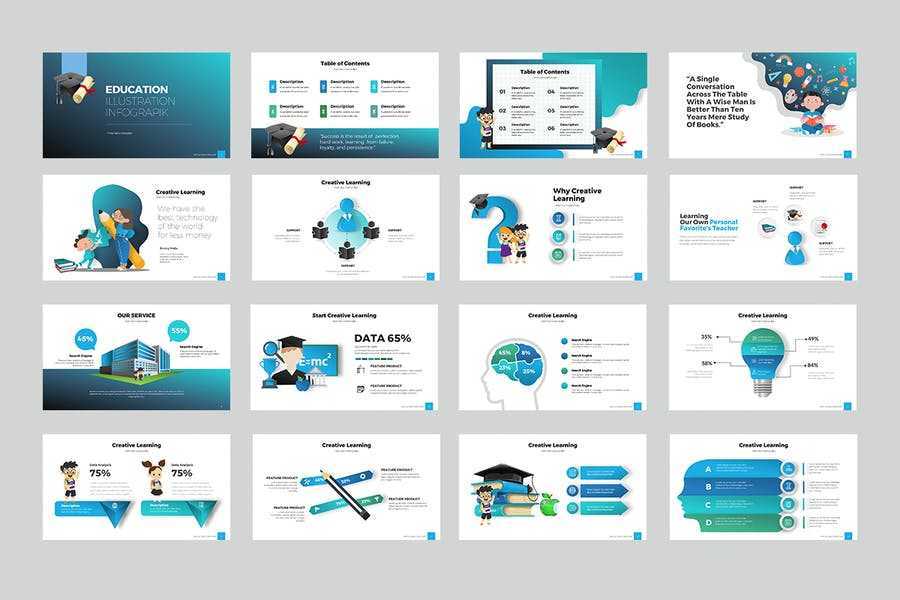 Мы добавляем анимацию и переходы, надеясь, что это заинтересует нашу аудиторию.
Мы добавляем анимацию и переходы, надеясь, что это заинтересует нашу аудиторию.
Крутой дизайн слайдов может помочь, в этом нет никаких сомнений, но если большая часть вашего внимания и времени тратится на эту часть презентации, вы упускаете ключевой элемент, который имеет решающее значение для того, чтобы сделать презентацию интересной, — историю.
Лучшие презентации привлекают зрителей интересным повествованием, но повествование также помогает презентации стать запоминающейся.
Вы должны потратить большую часть своего времени на подготовку к созданию своего контента — фактической информации, которой вы будете делиться, и того, как вы будете ею делиться. Не имеет значения, насколько крут ваш дизайн слайдов, если он не поддерживает привлекательный контент.
Вам не нужно сочинять эпическую историю для своей презентации, но если вы хотите сделать презентацию интересной, вам необходимо включить в нее некоторые аспекты рассказывания историй, такие как личная связь и влияние. Когда вы садитесь писать, подумайте над следующими вопросами:
Когда вы садитесь писать, подумайте над следующими вопросами:
- Чем я делюсь?
- Почему это важно?
- Что моя аудитория может сделать с полученной информацией?
Эти вопросы помогут вам добраться до самой важной части любого общения – цели.
Большинство презентаций преследуют одну или две из следующих целей:
- Информировать
- Уговорить
- Чтобы вдохновить
- Развлечь
Поднимите свою презентацию на новый уровень с помощью изображений и видео!
Snagit позволяет легко отказаться от скучных слайдов презентации, заполненных текстом, и привлечь внимание вашей аудитории привлекательными изображениями и видео.
Попробуйте Snagit бесплатно
Хотите ли вы, чтобы ваша презентация вдохновляла или информировала и убеждала, вы можете построить свою историю для достижения цели!
Вам понадобится план, чтобы ваша цель была в центре презентации и чтобы вы следовали знакомой структуре. Вы должны убедиться, что у вас есть четкое начало, середина и конец.
Вы должны убедиться, что у вас есть четкое начало, середина и конец.
Презентации, интересные от начала до конца, отправляют зрителей в путешествие. Если вы просто перечисляете факты и выделяете данные, ваша аудитория не будет достаточно вовлечена, чтобы что-либо делать с информацией, но если вы будете слишком много касаться личных анекдотов, вы потеряете их из-за путаницы в том, что они должны изучать.
Чтобы создать интересную презентацию, прежде чем переходить к крутым слайдам, убедитесь, что вы структурировали свой контент таким образом, чтобы было легко рассказать историю и предоставить вашей аудитории актуальное и запоминающееся путешествие.
Будьте искренними и привлекательными
Ключевой момент, о котором часто забывают при подготовке презентаций? ВЫ — презентация.
Если вы устраиваете шоу, создавая образ, в котором, по вашему мнению, ваша аудитория будет более заинтересована или в котором она будет уверена, аудитория поймет это почти сразу. Весь опыт будет неловким для всех.
Весь опыт будет неловким для всех.
Вместо этого опирайтесь на те части своей личности, которые лучше всего служат цели презентации. Расскажите личные истории, говорите так, как обычно, и будьте откровенны.
Ваша энергия заразительна. Если вы хотите сделать свою презентацию более интересной, вам нужно привнести правильную энергию.
Энергичные докладчики привлекают больше внимания своей аудитории, в то время как низкоэнергетические выступления — верный способ разрушить любую надежду на участие, независимо от того, насколько хорошую историю вы создали с помощью содержания презентации.
Запоминайте свой контент, а не полагайтесь на чтение слайдов, и обязательно используйте разную скорость и громкость на протяжении всей презентации, чтобы сделать ее более интересной, привлечь внимание к определенным моментам и представить достоверно.
Поднимите свою презентацию на новый уровень с помощью изображений и видео!
Snagit позволяет легко отказаться от скучных слайдов презентации, заполненных текстом, и привлечь внимание вашей аудитории привлекательными изображениями и видео.
Попробуйте Snagit бесплатно
Подготовьте крутые слайды для презентации
Недавнее исследование показало, что плохо составленные презентации PowerPoint могут «отвлекать внимание, скуку и препятствовать обучению», в то время как хорошо составленная презентация способствует вовлечению аудитории и запоминанию информации.
Кроме того, давайте не будем забывать, что PowerPoint — это визуальный носитель. Люди пришли на вашу презентацию не для того, чтобы читать текст со слайда. Они пришли послушать, как вы представляете важную информацию. И лучший способ представить информацию — это визуальные эффекты.
На самом деле, наше исследование ценности визуальных материалов показывает, что люди на самом деле быстрее усваивают информацию и запоминают ее лучше и дольше, когда она представлена визуально, а не текстом.
И визуальная презентация поможет не только вашей аудитории, но и вам!
Другое недавнее исследование показало, что 91% людей считают, что хорошо продуманная презентация поможет им чувствовать себя более уверенно во время презентации.
Таким образом, ваша презентация не только понравится вашей аудитории и принесет больше пользы, но и вы почувствуете себя лучшим докладчиком!
Это беспроигрышный вариант!
📚 Читайте также: Руководство по обучающим видео
Улучшение внутренних коммуникаций
Руководство о том, как визуальный контент может помочь создать более совместную и продуктивную рабочую среду.
Загрузить сейчас!
Как сделать так, чтобы ваши слайды выглядели круто
Несмотря на то, что ваш контент имеет решающее значение для силы вашей презентации, набор слайдов может повысить или ухудшить общую эффективность. Изучение того, как сделать презентацию более интересной, требует умелого взаимодействия между силой вашего контента и знанием того, как сделать ваши слайды крутыми.
Чем меньше, тем лучше
Изучение того, как сделать презентацию более интересной, во многом связано с изучением того, чего не следует включать в слайды. Чем меньше, тем лучше, когда дело доходит до содержания слайдов.
Чем меньше, тем лучше, когда дело доходит до содержания слайдов.
Ваши слайды не должны быть перегружены содержимым, особенно текстовым содержимым. Включение тезисов, а не полностью разработанных идей, помогает вашей аудитории следовать вашему сообщению, не отвлекаясь на попытки прочитать слайд.
Не имеет значения, насколько крут ваш дизайн слайдов, если вы перегружаете его контентом.
Поднимите свою презентацию на новый уровень с изображениями и видео!
Snagit позволяет легко отказаться от скучных слайдов презентации, заполненных текстом, и привлечь внимание вашей аудитории привлекательными изображениями и видео.
Попробуйте Snagit бесплатно
Используйте крутые дизайны слайдов
Вам не нужно начинать каждую презентацию с нуля! Скорее всего, вы не графический дизайнер, так почему бы не использовать шаблоны, созданные профессионалами?
Использование этих шаблонов презентаций поможет вам создавать крутые слайды Powerpoint, крутые слайды Google или слайды для других платформ, не тратя слишком много времени на создание профессионального вида.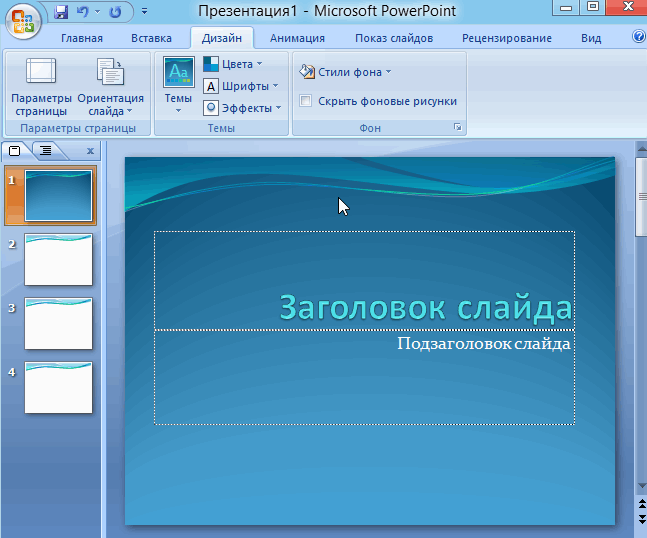
Шаблоны для Google Slides и Powerpoint можно легко найти в Интернете. Каждая из этих платформ также предлагает темы в своем программном обеспечении.
Все эти шаблоны и темы были созданы профессиональными дизайнерами, поэтому, хотя вам нужно будет внести небольшие корректировки, вы должны воздержаться от внесения значительных изменений в классные дизайны слайдов, которые вы используете.
📚 Читайте также: Руководство по добавлению титров и субтитров к видео
Будьте брендом
Использование последовательного брендинга — это простой способ завоевать доверие аудитории. Если у вас есть известный бренд, обязательно используйте его при создании слайдов.
Цвета и шрифты, используемые в вашем дизайне, всегда должны без отклонений соответствовать стандартам вашего бренда.
Если у вас нет руководства по бренду для работы, выберите определенную цветовую палитру, используя теорию цвета, чтобы убедиться, что выбранный вами цвет не искажает посыл вашей презентации.
Придерживайтесь всего нескольких цветов и проделайте тот же путь со шрифтами. Выберите только несколько вариантов для использования и старайтесь избегать слишком замысловатых опций, так как их трудно прочитать на экране.
📚 Читайте также: Руководство по записи отличного звука
Используйте качественные изображения
Добавление размытых, пикселизированных или иным образом изображений низкого качества к вашим классным слайдам — это простой способ позволить вашей аудитории «проверить» вашей презентации.
Если у вас нет доступа к высококачественным фирменным фотографиям, используйте такие сайты, как Unsplash и Shutterstock, чтобы получить доступ к высококачественным изображениям для своих презентаций.
Поднимите свою презентацию на новый уровень с изображениями и видео!
Snagit позволяет легко отказаться от скучных слайдов презентации, заполненных текстом, и привлечь внимание вашей аудитории привлекательными изображениями и видео.
Попробуйте Snagit бесплатно
Используйте скриншоты
Добавление скриншотов может сделать вашу презентацию более интересной, чем стоковые фотографии. Скриншоты добавляют уровень персонализации, которого нельзя достичь с помощью обычных фотографий.
С помощью Snagit вы можете делать фантастические скриншоты и даже добавлять блики и пометки. Загрузите бесплатную пробную версию здесь.
Использование инфографики
Отличный способ уменьшить количество текста на слайдах — использовать инфографику.
Инфографика — отличный инструмент для того, чтобы сделать презентации интересными, потому что они могут успешно передать большое количество данных визуально интересным способом.
Вам больше не нужно зацикливаться на идее диаграмм как основного визуального элемента для инфографики.
С помощью хорошей инфографики можно отобразить многие идеи, например этапы процесса или исторические значения, и они станут отличным дополнением к слайдам вашей презентации.
Добавьте интересные переходы к слайдам
Добавление переходов к слайдам — отличный способ сделать презентацию интересной. Однако существует тонкий баланс между использованием достаточного количества и использованием слишком большого количества.
Ограничение переходов до одного на слайд — хорошее место для начала. Эти дополнения сделают вашу презентацию более интерактивной и привлекательной.
Используйте GIF-файлы и мемы
Если вы хотите сделать презентацию более интересной, добавьте один или два GIF-файла, чтобы выделить некоторые ключевые моменты, — это отличный способ.
GIF-файлы — это отличная золотая середина между статическими изображениями и видео. Их можно очень эффективно использовать, чтобы довести до конца конкретную точку или выделить определенную часть данных.
GIF-файлы — отличный способ сделать вашу презентацию более интересной и запоминающейся. Визуальные эффекты всегда помогают запоминаемости, а GIF-файлы обычно включают в себя нотку юмора и индивидуальности — оба качества помогают запоминанию информации.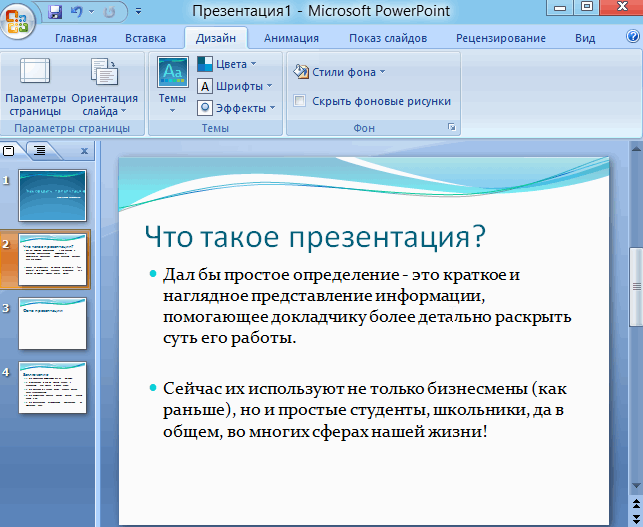
Пока вы создаете свои крутые дизайны слайдов, вы можете найти идеальное место для мема. Это может быть эффективным инструментом, особенно если тема, которую вы освещаете, беззаботна, но используйте их с осторожностью.
Они могут зайти слишком далеко с юмором, что может отвлечь внимание от вашей презентации.
Поднимите свою презентацию на новый уровень с помощью изображений и видео!
Snagit позволяет легко отказаться от скучных слайдов презентации, заполненных текстом, и привлечь внимание вашей аудитории привлекательными изображениями и видео.
Попробуйте Snagit бесплатно
Добавить видео
Мы живем в мире видео. Сейчас большая часть рабочей силы состоит из миллениалов и представителей поколения Z.
Что важно отметить в отношении этих двух поколений, так это то, что они потратили много времени на просмотр видеоконтента — это очень удобная среда для них и может быть действительно эффективным инструментом для их вовлечения.
Встраивание видео прямо в слайды может сыграть важную роль в создании интересной презентации.
Однако использование слишком большого количества видео (более 3 в стандартной презентации) может свести на нет влияние вашего собственного контента, а использование слишком длинных видео (дольше 2 минут) может подорвать ваш авторитет как докладчика, поэтому Выбирай с умом.
Создайте видео, чтобы поделиться своими крутыми слайдами после презентации
Теперь вы потратили много времени и энергии на создание презентации. Вы сделали все возможное, чтобы сделать его интересным и совершенно привлекательным для вашей аудитории. Было бы обидно использовать его только один раз!
Вы можете сделать свою презентацию ресурсом многократного использования, просто превратив ее в видео. Вы уже предприняли шаги, чтобы сделать его визуально привлекательным, чтобы он естественным образом подходил для формата видео.
Вам не нужно добавлять новый контент, только простой голос за кадром. Вы можете использовать Snagit для экранной записи слайдов презентации и Camtasia для добавления голосовой записи того, как вы представляете контент!
Вы можете использовать Snagit для экранной записи слайдов презентации и Camtasia для добавления голосовой записи того, как вы представляете контент!
Это означает, что вы можете отправить свою презентацию всем, кто не смог присутствовать в режиме реального времени. Вы также можете отправить его в качестве дополнительного материала тем, кто присутствовал, чтобы они могли продолжать получать к нему доступ по мере необходимости.
Часто задаваемые вопросы об успешных презентациях с классными слайдами
Как сделать презентацию PowerPoint интересной?
Чтобы сделать презентацию в PowerPoint интересной, вы можете рассмотреть следующее: Расскажите историю
Будьте искренними и увлекательными
Создайте классные слайды для презентации
Как сделать классные переходы на слайдах?
Google Slides и Microsoft Powerpoint имеют встроенную возможность добавлять переходы в ваши классные дизайны слайдов.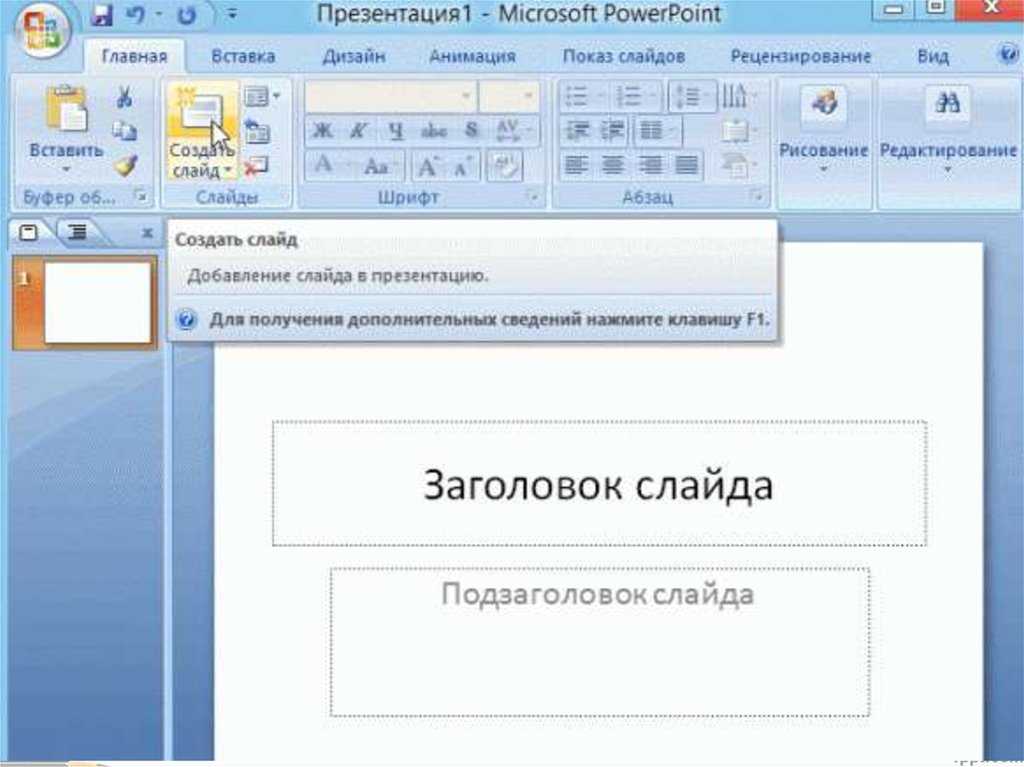

 Если на офлайн-встрече можно оценить вовлеченность публики визуально, то во время видеоконференции или вебинара у ведущего часто нет контакта со зрителями. Многие пользователи отключают камеру и микрофон, чтобы не создавать дополнительный шум. Делайте небольшие перерывы в презентации, чтобы обратиться к участникам и получить от них обратную связь через чат, ответить на вопросы.
Если на офлайн-встрече можно оценить вовлеченность публики визуально, то во время видеоконференции или вебинара у ведущего часто нет контакта со зрителями. Многие пользователи отключают камеру и микрофон, чтобы не создавать дополнительный шум. Делайте небольшие перерывы в презентации, чтобы обратиться к участникам и получить от них обратную связь через чат, ответить на вопросы.